20个强大的Sublime Text插件
原文链接
SublimeText是一款非常精巧的文本编辑器,适合编写代码、做笔记、写文章。它用户界面十分整洁,功能非同凡响,性能快得出奇。这些非常棒的特性包括:
- 任意跳转(Goto Anything)
- 多重选择(multiple selections)
- 指令面板(command palette)
- 免打扰模式(distraction free mode)
- 分区编辑(split editing)
- 快速项目切换(instant project switch)
- ...
此外,你还可以随意地自定义更多功能。更重要的是,Sublime支持Mac、Windows和Linux等多种系统平台。
SublimeText本身已经非常强大,但是更棒的是还有大量的插件支持它,给它带来更强大的功能,这就是本文要讨论的内容。不多废话,让我们看看20个强大的SublimeText插件。
# 20 FTPsync
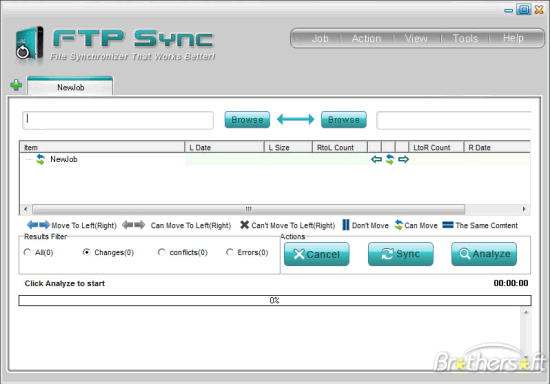
默认情况下SublimeText不具备FTP功能,如果你正在寻找能在你的SublimeText应用程序中使用的免费易用的FTP工具,你可以考虑FTPSync。这是一个非常简单的FTP同步工具,它可以控制上传目标的多重命名。
# 19 SASS Build
SASS Build 是一个编写CSS的预处理器。这个插件可以帮助你妥善构建包括压缩选项在内的SASS文件。一旦你安装了这个插件,你可以很容易地通过按Ctrl+ B(MAC系统是 Command +B)来启动它。
# 18 Package Control
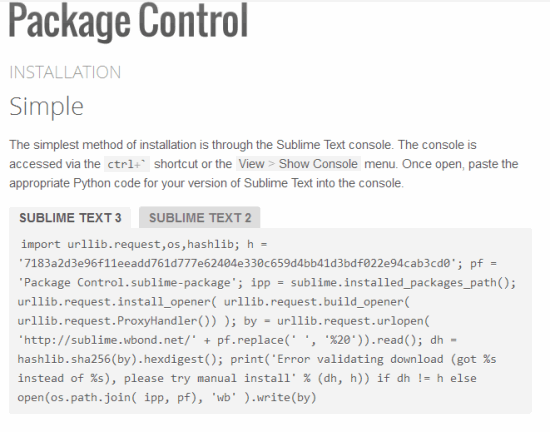
简而言之,这个是你在完成安装SublimeText后必须安装的东西。因为有了这个特殊的“插件”,你可以很容易地安装、升级、删除,甚至非常方便地查看你已经安装在SublimeText中的包或插件的列表。它通过菜单和对应的行为使这些过程变得非常容易和有组织。
# 17 Emmet

Emmet(前身是大名鼎鼎的Zen Coding)是一个可以让你更快更高效地编写HTML和CSS,节省你大量时间的插件。你只需按约定的缩写形式书写而不用写整个代码,然后按“扩展”键,这些缩写就会自动扩展为对应的代码内容。 比如,你只需要输入 ((h4>a[rel=external])+p>img[width=500 height=320])*12 ,然后它会被扩展转换成12个列表项和紧随其后的图像。然后你就可以在此基础上再填写内容,就这么简单。
# 16 SublimeLinter
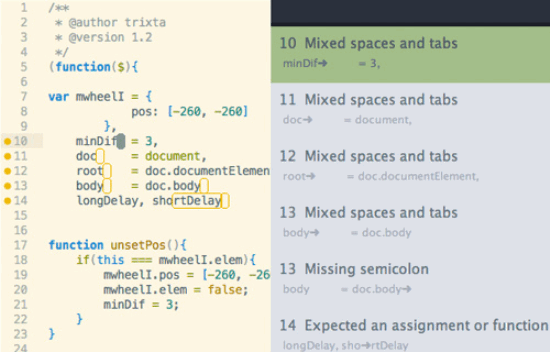
这个插件最近才为SublimeText3重建和发布。新版本带来了很多新的功能,而不是简单地把所有的Linter放在一个包中,开发者允许用户在升级时选择并安装自己经常使用的Linter。很明显,这可以节省磁盘空间。“更多的定制”,这对用户是很友好的。
# 15 SublimeEnhancements
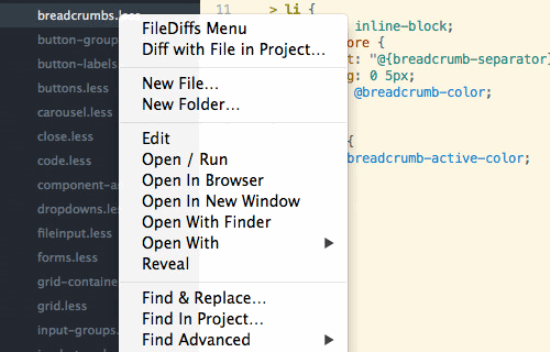
这个插件可以给SublimeText的边栏菜单带来扩充的功能,包括:在当前工程文件夹中新建文件,移动文件或文件夹,产生文件或文件夹的副本,在新窗口或浏览器中打开,刷新等。这只是概括地说,安装后探索它更多的功能吧。
# 14 PackageResourceViewer
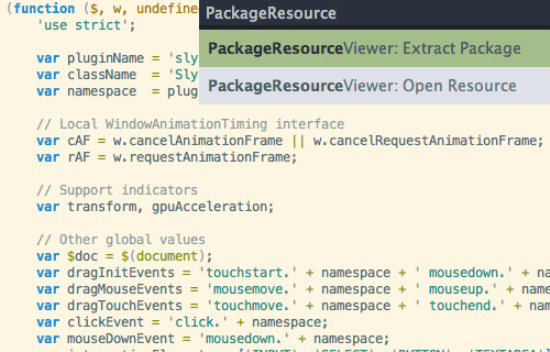
通过这个特殊的插件,会给你查看和编辑SublimeText附带的不同的包带来很多方便。你也可以提取任何给定的包。这一行动将其复制到用户文件夹,以便你可以安全地对其进行编辑。
# 13 Git
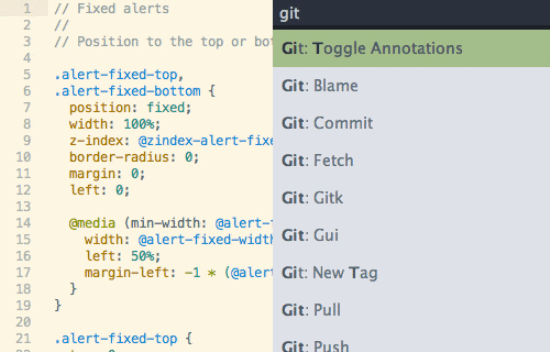
虽然名字看上去并不友好,但作为开发者的你肯定一眼就能明白它是干什么的。这个插件会将Git整合进你的SublimeText,使的你可以在SublimeText中运行Git命令,包括添加,提交文件,查看日志,文件注解以及其它Git功能。
# 12 Terminal

这个插件可以让你在Sublime中直接使用终端打开你的项目文件夹,并支持使用快捷键。
# 11 CSSComb
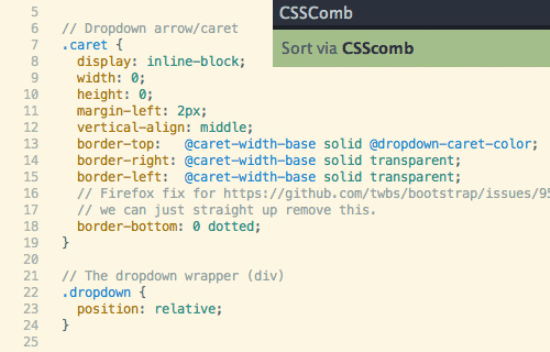
这是用来给CSS属性进行排序的格式化插件。如果你想保持的代码干净整洁,并且希望按一定的顺序排列,那么这个插件是一种有效解决的方案。特别是当你和其他有自己代码编写风格的开发者一同协作的时候。
# 10 CanIUse
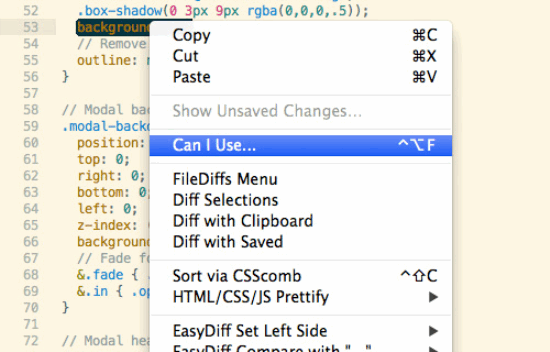
如果你想检查浏览器是否支持你包括在你的代码中的CSS和HTML元素,那么这是你需要的插件。所有你需要做的就是选择有疑问的元素,插件将为你做其余的事情。
# 9 Alignment
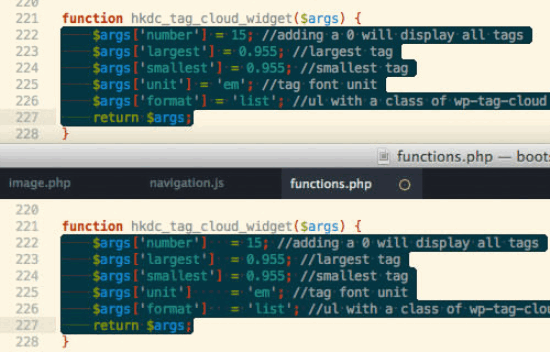
这个插件让你能对齐你的代码,包括 PHP、CSS 和 Javascript。代码看起来更简洁和可读,便于编辑。您可以查看下面的图片来明白我说的意思。
# 8 Trimmer
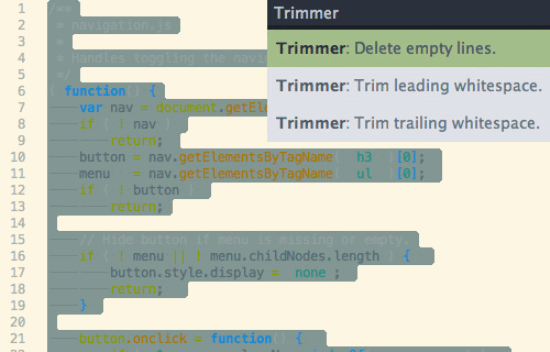
你知道当你编写代码时,由于错误或别的某些原因,会产生一些不必要的空格。需要注意的是多余的空格有时也会造成错误。这个插件会自动删除这些不必要的空格。
# 7 ColorPicker
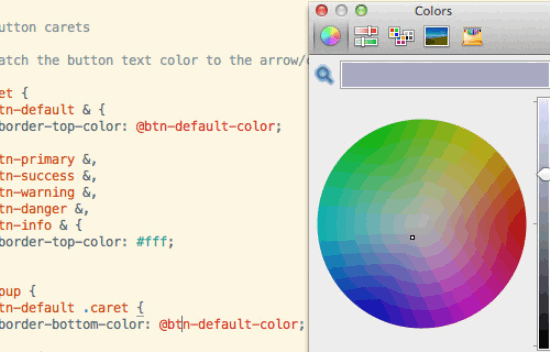
如果你经常要查看或设置颜色值,这个插件可以很方便地调用你本机的调色板应用。这是一个双向的功能,你既可以在调色板中选择一个颜色,然后按“确定”按钮把该值填写到 SublimeText 中活动文档的当前位置,也可以在活动文档中选择一个颜色的值,按此插件的快捷键就会在显示的调色板中定位到该值所对应的颜色。
# 6 MarkdownEditing
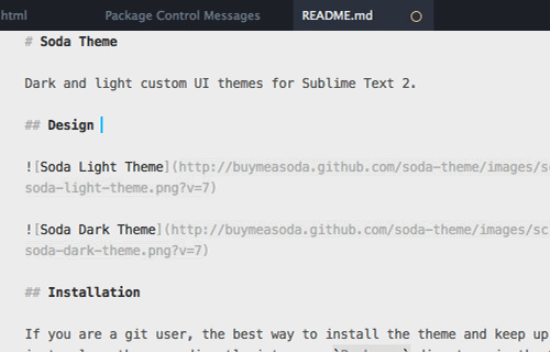
SublimeText不仅仅是能够查看和编辑 Markdown 文件,但它会视它们为格式很糟糕的纯文本。这个插件通过适当的颜色高亮和其它功能来更好地完成这些任务。
# 5 FileDiffs
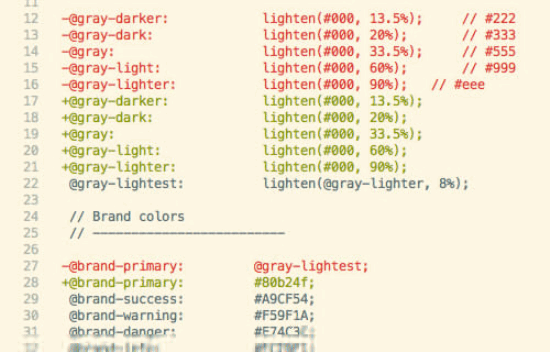
这个插件允许你看到SublimeText中两个不同文件的差异。你可以比较的对象可以是从剪贴板中复制的数据,或工程中的文件,当前打开的文件等。
# 4 DocBlock
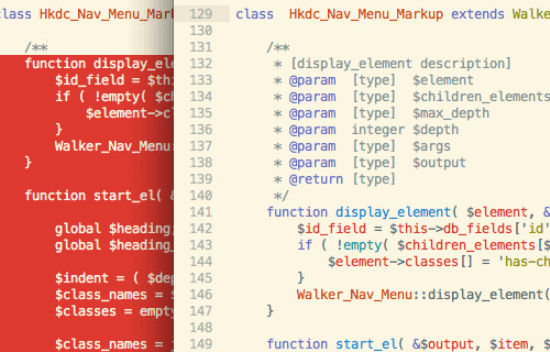
DocBlockr 可以使你很方便地对代码建立文档。它会解析函数,变量,和参数,根据它们自动生成文档范式,你的工作就是去填充对应的说明。
# 3 定制主题
拥有不同的主题可以触发创意和想法,你可能想使用这些插件来实现不同的主题,带来更好的和令人兴奋的前景。 ## SpaceGray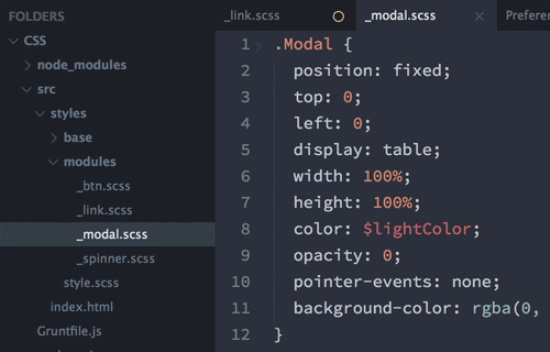
Centurion
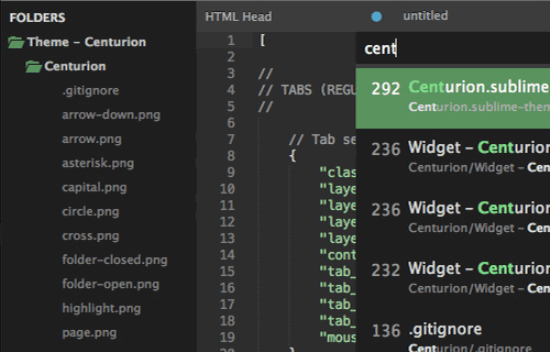
# 2 Snippets
Snippets,你一定已经听说了,可以帮你快速书写代码。但它不是像上面提到的插件那样使用缩写,它是重用代码块以节省您的时间。你甚至可以创建自己的代码段,这完全取决于你自己。
# 1 语法支持
如果有一个SublimeText本身所带语言包不包含的语言,它就无法显示适当的语法高亮。这些语言包括LESS,Sass,SCSS,Styls和Jade(或其它)。如果您正在使用这些语言,你可能要安装它们的语法插件。 - LESS - Sass - SCSS - Stylus - Jade
